Diretrizes de solução de problemas do menu Iniciar
Aplica-se a: Windows 10
Categorias de problemas com o menu Iniciar:
- Problemas relacionados à implantação ou instalação
- Encerramento ou falha do aplicativo
- Problemas relacionados à personalização do menu Iniciar ou a outras políticas/provedores de serviços de configuração (CSPs)
- Outros problemas
Solução de problemas básicos
Quando você soluciona problemas de inicialização (e, na maioria das vezes, todos os outros aplicativos do Windows), há algumas coisas a serem verificadas se eles não estão funcionando conforme o esperado. Para problemas em que o menu Iniciar ou o subcomponente não está funcionando, os seguintes pontos podem ajudá-lo a restringir onde o problema pode residir:
- O sistema está executando a atualização mensal cumulativa e de recursos mais recente?
- O problema começou imediatamente após uma atualização? Maneiras de verificar:
- PowerShell:
[System.Environment]::OSVersion.Version - Prompt de comando:
winver
- PowerShell:
- Houve alguma alteração recente nas chaves ou pastas do Registro?
- Houve alguma alteração recente relacionada às políticas de GPO/MDM?
- As configurações de política de grupo que restringem o acesso ou as permissões a pastas ou chaves do Registro podem afetar o desempenho do menu Iniciar.
- Algumas políticas de grupo destinadas a sistemas operacionais mais antigos podem causar problemas com o menu Iniciar.
- Personalizações do menu Iniciar não testadas podem levar a um comportamento inesperado, embora normalmente não sejam falhas completas de Iniciar.
Problemas com implantação ou instalação
Quando você soluciona problemas básicos de inicialização (e, na maioria das vezes, todos os outros aplicativos do Windows), há algumas coisas a serem verificadas se eles não estão funcionando conforme o esperado. Para problemas em que o menu Iniciar ou subcomponente não está funcionando, você pode fazer alguns testes rápidos para restringir onde o problema pode residir.
Verifique se o menu Iniciar está instalado
Para ver se um usuário individual tem o pacote do menu Iniciar instalado, use o seguinte cmdlet em um prompt do Windows PowerShell sem privilégios elevados:
Get-AppxPackage -Name Microsoft.Windows.StartMenuExperienceHost
Se estiver registrado, a saída será semelhante a:
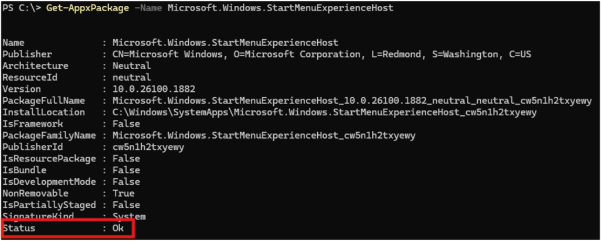
Se você não receber nenhuma resposta ao Get-AppxPackage cmdlet, ainda poderá usá-lo Add-AppxPackage usando o nome da família ou o caminho para o arquivo AppxManifest.xml . Isso é possível porque, embora esse usuário não tenha o pacote registrado, outros usuários podem. Isso significa que o pacote ainda existirá na máquina.
Para verificar isso, adicione -AllUsers ao mesmo Get-AppxPackage cmdlet usado anteriormente em um prompt do PowerShell com privilégios elevados:
Get-AppxPackage *StartMenu* -AllUsers
Se os detalhes do aplicativo forem retornados com êxito, isso significa que o pacote existe.
O cmdlet a seguir pode ser usado para registrar o menu Iniciar se o pacote existir no computador.
Observação
Certifique-se de usar o Add-AppxPackage cmdlet de um prompt não elevado. Caso contrário, o pacote será registrado para o administrador em vez do usuário.
Add-AppxPackage -Path "C:\Windows\SystemApps\Microsoft.Windows.StartMenuExperienceHost_cw5n1h2txyewy\AppxManifest.xml" -Register -DisableDevelopmentMode
Observação
Em SKUs (unidades de manutenção de estoque) mais antigas (Windows 10, versão 1809 e anterior), o pacote AppX para o menu Iniciar é diferente. Verifique se Microsoft.Windows.ShellExperienceHost está registrado para esses SKUs.
Aviso
Se StartMenuExperienceHost não estiver instalado para nenhum usuário, a resolução mais rápida será reverter para uma configuração em boas condições. Isso pode ser reverter a atualização, redefinir o PC para os padrões ou restaurar do backup. Não há suporte para nenhum método para instalar arquivos Start AppX. Os resultados são muitas vezes problemáticos e não confiáveis.
Os seguintes logs de eventos podem ser usados para solucionar problemas relacionados:
- Para problemas relacionados à implantação: Microsoft-Windows-AppXDeployment*
- Para problemas relacionados à ativação do AppX: Microsoft-Windows-TWinUI/Operational
Para problemas relacionados à ativação, pesquise as seguintes palavras-chave em Microsoft-Windows-TWinUI/Operational para Microsoft.Windows.StartMenuExperienceHost ou Microsoft.Windows.ShellExperienceHost, dependendo da versão do sistema operacional que você está solucionando:
- "O pacote não foi encontrado"
- "Valor inválido para registro"
- "Elemento não encontrado"
- "Não foi possível registrar o pacote"
Se esses eventos forem encontrados, o Start não será ativado corretamente. Cada evento terá mais detalhes na descrição e deve ser investigado mais a fundo. As mensagens de eventos podem variar.
Problemas com falhas de aplicativos
Se o aplicativo estiver instalado para o usuário, mas não funcionar, verifique se o processo responsável por exibir o menu Iniciar está em execução para o usuário executando o seguinte cmdlet do PowerShell em um prompt do PowerShell com privilégios elevados:
get-Process StartMenuExperienceHost -IncludeUserName
Observação
Se vários usuários estiverem conectados ao computador, cada usuário deverá ter um processo StartMenuExperienceHost em sua sessão.
Em SKUs mais antigos (Windows 10, versão 1809 e anteriores), o pacote AppX para o menu Iniciar é diferente. Verifique se ShellExperienceHost.exe está em execução.
Se o aplicativo estiver instalado, mas não estiver em execução para o usuário, teste a inicialização no modo de segurança ou use msconfig para eliminar drivers e aplicativos de terceiros ou outros.
Para verificar se o aplicativo está falhando, consulte o log de eventos do aplicativo e procure as IDs de evento 1000 e 1001 para StartMenuExperienceHost.exe.
As seguintes ferramentas podem ser usadas para solucionar esses comportamentos:
- Relatório de Erros do Windows (WER) para gerar despejos de memória.
- ProcDump para gerar despejos de memória.
- Procmon para investigar se as falhas estão relacionadas à permissão ou problemas semelhantes.
Para obter mais informações sobre eventos de falha do aplicativo, consulte As diretrizes de solução de problemas de comportamento de falha do aplicativo ou serviço.
Para obter mais informações sobre como usar o Procmon para solucionar falhas na inicialização do aplicativo, consulte Solucionar problemas de falha de aplicativos ao iniciar o uso do Monitor de Processo.
Dica
Verifique se há falhas que possam estar relacionadas ao Início (por exemplo, explorer.exe, Pesquisa e ShellExperiencehost.exe).
Os seguintes logs de eventos podem ser usados para solucionar problemas relacionados:
- Para problemas relacionados à implantação: Aplicativo
- Para problemas relacionados à ativação do AppX: Microsoft-Windows-TWinUI/Operational
Problemas com a personalização do menu Iniciar ou outras políticas/CSPs
Esses problemas estão relacionados à configuração e personalização do menu Iniciar e componentes relacionados. Por exemplo, problemas relacionados ao layout Iniciar e ao bloqueio do menu Iniciar.
Consulte os seguintes artigos para obter a configuração e as políticas e CSPs disponíveis relacionados ao menu Iniciar:
Os seguintes logs podem ser usados para solucionar problemas relacionados:
- Para problemas relacionados ao layout Iniciar: Microsoft-Windows-ShellCommon-StartLayoutPopulation*
- gpresult
- Relatório MDM
Considerações adicionais
Verifique se o sistema é uma instalação limpa ou atualização
- Este sistema é uma atualização ou instalação limpa?
- Execute
test-path "$env:windir\panther\miglog.xml". - Se esse arquivo não existir, o sistema é uma instalação limpa.
- Execute
- Problemas de atualização podem ser encontrados executando
test-path "$env:windir\panther\miglog.xml".
Recursos para solução de problemas adicionais
As ferramentas e os logs a seguir podem ser úteis ao solucionar problemas relacionados ao menu Iniciar.
Logs de eventos:
- Log de eventos do sistema
- Log de eventos do aplicativo
- Microsoft/Windows/Shell-Core*
- Microsoft-Windows-TWinUI*
- Microsoft/Windows/AppReadiness*
- Microsoft/Windows/AppXDeployment*
- Microsoft-Windows-PushNotification-Platform/Operacional
- Microsoft-Windows-ShellCommon-StartLayoutPopulation*
- Microsoft-Windows-CloudStore*
Registra quando o aplicativo está falhando:
- Verifique se há falhas que possam estar relacionadas às IDs de evento 1000 e 1001 do log do aplicativo Iniciar (explorer.exe, barra de tarefas e assim por diante).
- Verifique os relatórios do WER:
- C: \ ProgramData \ Microsoft \ Windows \ WER \ ReportArchive \
- C: \ ProgramData \ Microsoft \ Windows \ WER \ ReportQueue \
- Se houver um componente do Start que falha consistentemente, capture um despejo que possa ser revisado pelo Suporte da Microsoft.
- ProcDump para gerar despejos de memória.
Outras ferramentas úteis para solucionar problemas do menu Iniciar:
Procmon para investigar se as falhas estão relacionadas à permissão ou problemas semelhantes.
Erros comuns e mitigação
A lista a seguir fornece informações sobre erros comuns que você pode encontrar com o menu Iniciar e etapas para ajudá-lo a atenuá-los.
Sintoma: o menu Iniciar não responde no Windows 2012 R2, Windows 10 ou Windows 2016
Motivo
O serviço de Serviço de Infraestrutura de Tarefas em Segundo Plano (BrokerInfrastructure) não foi iniciado.
Solução
Verifique se o Serviço de Infraestrutura de Tarefas em Segundo Plano está definido como inicialização automática no MMC de Serviços.
Se o Serviço de Infraestrutura de Tarefas em Segundo Plano não for iniciado, verifique se o driver PDC (Driver do Coordenador de Dependência de Energia) e a chave do Registro não estão desabilitados ou excluídos. Se algum deles estiver ausente, restaure a partir do backup ou da mídia de instalação.
Para verificar o serviço PDC, execute C:\>sc query pdc em um prompt de comando. Os resultados são semelhantes ao seguinte:
SERVICE_NAME: pdc
TYPE : 1 KERNEL_DRIVER
STATE : 4 RUNNING
(STOPPABLE, NOT_PAUSABLE, IGNORES_SHUTDOWN)
WIN32_EXIT_CODE : 0 (0x0)
SERVICE_EXIT_CODE : 0 (0x0)
CHECKPOINT : 0x0
WAIT_HINT : 0x0
O serviço PDC usa pdc.sys localizados em %WinDir%\system32\drivers.
A chave do Registro PDC é:
HKEY_LOCAL_MACHINE\SYSTEM\CurrentControlSet\Services\pdc Description="@%SystemRoot%\system32\drivers\pdc.sys,-101" DisplayName="@%SystemRoot%\system32\drivers\pdc.sys,-100" ErrorControl=dword:00000003 Group="Boot Bus Extender" ImagePath=hex(2):73,00,79,00,73,00,74,00,65,00,6d,00,33,00,32,00,5c,00,64,00,
72,00,69,00,76,00,65,00,72,00,73,00,5c,00,70,00,64,00,63,00,2e,00,73,00,79,
00,73,00,00,00
Início=dword:00000000
Tipo = dword: 00000001
Além das dependências listadas para o serviço, o Serviço de Infraestrutura de Tarefas em Segundo Plano requer que o Driver Coordenador de Dependência de Energia seja carregado. Se o PDC não for carregado na inicialização, o Serviço de Infraestrutura de Tarefas em Segundo Plano falhará e afetará o menu Iniciar.
Os eventos do PDC e do Serviço de Infraestrutura de Tarefas em Segundo Plano serão registrados nos logs de eventos. O PDC não deve ser desabilitado ou excluído. BrokerInfrastructure é um serviço automático. Este serviço é necessário para que todos esses sistemas operacionais em execução tenham um menu Iniciar estável.
Observação
Você não pode interromper esse serviço automático quando a máquina está em execução (C:\\windows\\system32\\svchost.exe -k DcomLaunch -p).
Sintoma: após a atualização da versão 1511 para a versão 1607, a Diretiva de Grupo "Remover lista de todos os programas do menu Iniciar" pode não funcionar
Motivo
Houve uma alteração na lista Todos os Aplicativos entre Windows 10, versões 1511 e 1607. Essas alterações significam que a Diretiva de Grupo original e a chave do Registro correspondente não se aplicam mais.
Solução
Esse problema foi resolvido nas atualizações de junho de 2017. Atualize o Windows 10, versão 1607, para as atualizações cumulativas ou de recursos mais recentes.
Observação
Quando a Política de Grupo está habilitada, o comportamento desejado também precisa ser selecionado. Por padrão, ele é definido como Nenhum.
Sintoma: blocos de aplicativos como Alarme, Calculadora e Microsoft Edge estão ausentes no menu Iniciar e o aplicativo Configurações não abre no Windows 10, versão 1709 quando um perfil de usuário local é excluído
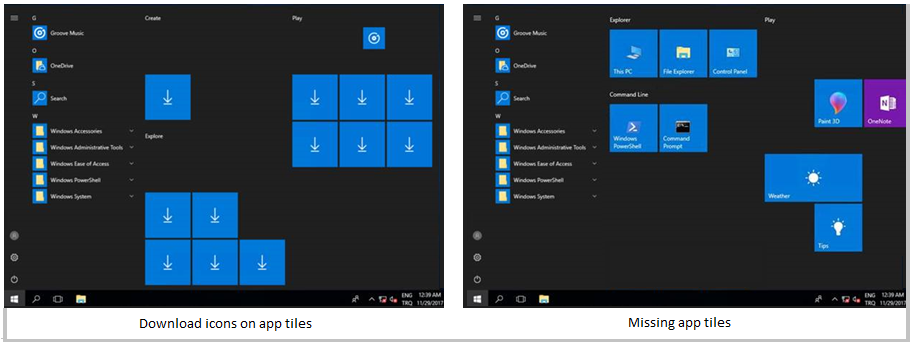
Motivo
Esse problema é conhecido. A experiência de entrada pela primeira vez não é detectada e não dispara a instalação de alguns aplicativos.
Solução
Esse problema foi corrigido para Windows 10, versão 1709 no KB 4089848 22 de março de 2018-KB4089848 (Compilação 16299.334 do SO)
Sintoma: ao tentar personalizar o layout do menu Iniciar, as personalizações não se aplicam ou os resultados não são esperados
Motivo
Existem duas razões principais para esse problema:
Formato incorreto: Editar o arquivo xml incorretamente adicionando um espaço ou espaços extras, inserindo um caractere incorreto ou salvando no formato errado.
- Para saber se o formato está incorreto, verifique "ID do evento: 22" no log "Aplicativos e serviços\Microsoft\Windows\ShellCommon-StartLayoutPopulation\Operational".
- A ID do evento 22 é registrada quando o xml está malformado, o que significa que o arquivo especificado simplesmente não é um xml válido.
- Quando você edita o arquivo xml, ele deve ser salvo no formato UTF-8.
Informações inesperadas: isso ocorre ao tentar adicionar um bloco por meio de um método inesperado ou não documentado.
- "ID do evento: 64" é registrado quando o xml é válido, mas tem valores inesperados.
- Por exemplo: Ocorreu o seguinte erro ao analisar um arquivo xml de layout:
O atributo 'LayoutCustomizationRestrictiontype' no elemento '{http://schemas.microsoft.com/Start/2014/LayoutModification}DefaultLayoutOverride' não está definido no DTD/Schema.
Os arquivos XML podem e devem ser testados localmente em um Hyper-V ou outra máquina virtual antes da implantação ou aplicação pela Política de Grupo.
Sintoma: o menu Iniciar não funciona mais depois que um PC é atualizado usando F12 durante a inicialização
Descrição
Se um usuário estiver tendo problemas com um PC, ele poderá ser atualizado, redefinido ou restaurado. Atualizar o PC é uma opção benéfica porque mantém arquivos e configurações pessoais. Quando os usuários têm problemas para iniciar o computador, Alterar configurações do computador em Configurações não está acessível. Portanto, para acessar a Atualização do Sistema, os usuários podem usar a tecla F12 na inicialização. A atualização do computador é concluída, mas o menu Iniciar não está acessível.
Motivo
Esse problema é conhecido e foi resolvido em uma atualização cumulativa lançada em 30 de agosto de 2018.
Solução
Instalar atualizações corretivas; uma correção está incluída na versão de 11 de setembro de 2018-KB4457142.
Sintoma: A lista Todos os aplicativos está ausente no menu Iniciar
Motivo
A lista Remover Todos os Programas do menu Iniciar A Diretiva de Grupo está habilitada.
Solução
Desative a lista Remover Todos os Programas na Política de Grupo do menu Iniciar.
Sintoma: os blocos estão ausentes no menu Iniciar ao usar Windows 10, versão 1703 ou anterior, Windows Server 2016 e perfis de usuário móvel com um layout inicial
Descrição
Existem dois problemas diferentes no menu Iniciar no Windows 10:
- Os blocos configurados pelo administrador no layout inicial não são móveis.
- As alterações iniciadas pelo usuário no layout inicial não são móveis.
Especificamente, os comportamentos incluem:
- Os aplicativos (aplicativos ou ícones) fixados no menu Iniciar estão ausentes.
- Toda a janela do bloco desaparece.
- O botão Iniciar não responde.
- Se um novo usuário móvel for criado, a primeira entrada parecerá normal, mas nas entradas subsequentes, os blocos estarão ausentes.
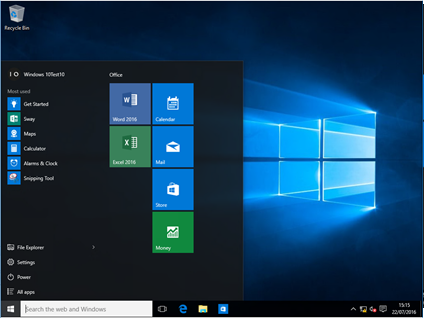
Layout de trabalho na primeira entrada de um novo perfil de usuário móvel
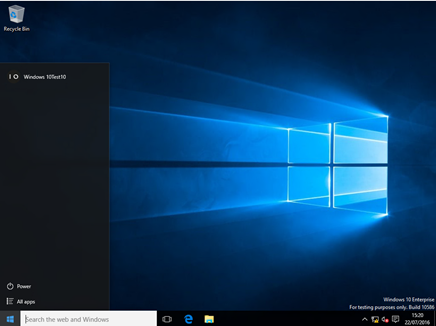
Layout com falha em entradas subsequentes
Motivo
Existe um problema de tempo em que o menu Iniciar está pronto antes que os dados sejam extraídos localmente do Perfil de Usuário Móvel. O problema não ocorre nos primeiros logons de um novo usuário móvel, pois o caminho do código é diferente e mais lento.
Solução
Esse problema foi resolvido no Windows 10, versões 1703 e 1607, atualizações cumulativas a partir de março de 2017.
Sintoma: as personalizações de layout do menu Iniciar são perdidas após a atualização para Windows 10, versão 1703
Descrição
Antes da atualização:
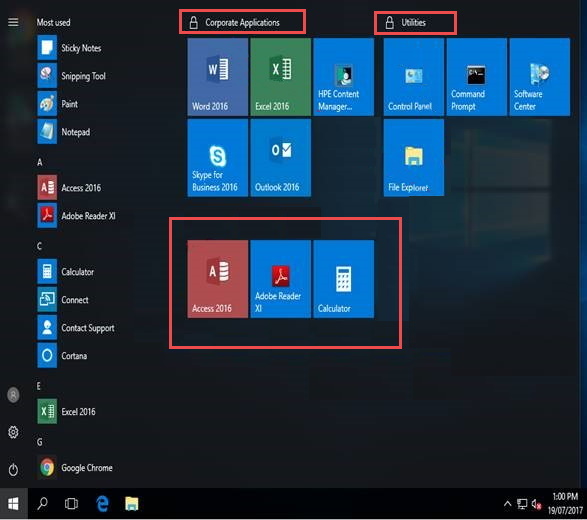
Observação
Na captura de tela, Aplicativos e Utilitários Corporativos são controlados por política de grupo e os blocos sob esses itens são fixados pelo usuário.
Após a atualização, os blocos fixados pelo usuário estão ausentes:
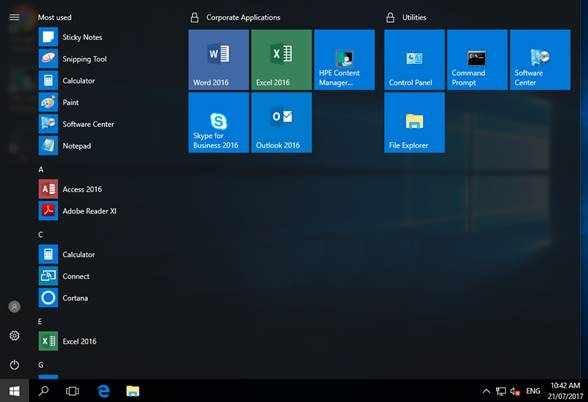
Além disso, os usuários poderão ver blocos em branco se a entrada tiver sido tentada sem conectividade de rede.
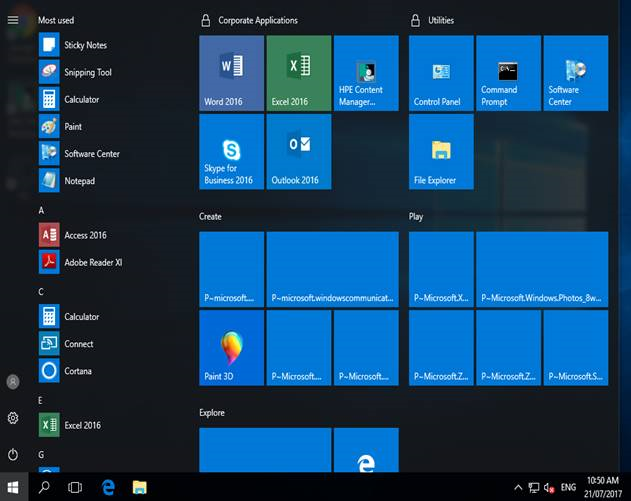
Solução
Esse problema foi corrigido na atualização de outubro de 2017.
Sintoma: os blocos estão ausentes após a atualização do Windows 10, versão 1607 para a versão 1709 para usuários com RUP (Perfis de Usuário Móvel) habilitados e gerenciados o layout do menu Iniciar com bloqueio parcial
Solução
A LCU de abril de 2018 deve ser aplicada ao Windows 10, versão 1709 antes que um usuário faça logon.
Sintoma: as personalizações de layout do menu Iniciar e/ou da barra de tarefas não serão aplicadas se a opção CopyProfile for usada em um arquivo de resposta durante o Sysprep
Solução
Não há mais suporte para CopyProfile ao tentar personalizar o menu Iniciar ou a barra de tarefas com layoutmodification.xml.
Sintoma: problemas no menu Iniciar com a corrupção da camada de dados do bloco
Motivo
Windows 10, versão 1507 até a versão 1607 usa um banco de dados para as informações de imagem de bloco. Isso é chamado de banco de dados da Camada de Dados do Bloco. (O recurso foi preterido em Windows 10 1703.)
Solução
Existem etapas que você pode seguir para corrigir os ícones, primeiro é confirmar que esse é o problema que precisa ser resolvido.
O aplicativo ou aplicativos funcionam bem quando você seleciona os blocos.
Os blocos estão em branco, têm um ícone de espaço reservado genérico, têm as informações de título erradas ou estranhas.
O aplicativo está ausente, mas listado como instalado por meio do PowerShell e funciona se você iniciar por meio do URI.
Exemplo:
windows-feedback://Em alguns casos, a tela inicial pode ficar em branco e a Central de Ações e a Cortana não são iniciadas.
Observação
A recuperação de corrupção remove todos os pinos manuais da tela inicial. Os aplicativos ainda devem estar visíveis, mas você precisa refixar todos os blocos secundários e/ou fixar blocos de aplicativos no modo de exibição inicial principal. No entanto, os aplicativos que você instalou e que estão completamente ausentes de "todos os aplicativos" são inesperados. Isso implica que o novo registro não funcionou.
Abra um prompt de comando e execute o seguinte:
C:\Windows\System32\tdlrecover.exe -reregister -resetlayout -resetcache
Embora uma reinicialização não seja necessária, ela pode ajudar a esclarecer quaisquer problemas residuais após a execução do comando.
Sintoma: o menu Iniciar e os aplicativos não podem ser iniciados após a atualização para o Windows 10 versão 1809 quando o Symantec Endpoint Protection está instalado
Descrição
O menu Iniciar, a Pesquisa e os aplicativos não são iniciados depois que você atualiza um computador com o Windows 7 que tem o Symantec Endpoint Protection instalado no Windows 10 versão 1809.
Motivo
Esse problema ocorre devido a uma falha ao carregar sysfer.dll. Durante a atualização, o processo de instalação não define o grupo de privilégios "Todos os pacotes de aplicativos" no sysfer.dll e em outros módulos da Symantec.
Solução
Esse problema foi corrigido pela Atualização Cumulativa do Windows lançada em 5 de dezembro de 2018-KB4469342 (Compilação 17763.168 do SO).
Se você já encontrou esse problema, use uma das duas opções a seguir para corrigir o problema:
Opção 1: Remova sysfer.dll da pasta system32 e copie-a de volta. O Windows definirá o privilégio automaticamente.
Opção 2:
- Localize o diretório C:\Windows\system32.
- Clique com o botão direito do mouse sysfer.dll e escolha Propriedades.
- Alterne para a guia Segurança .
- Confirme se o grupo Todos os Pacotes de Aplicativos está ausente.
- Selecione Editar e, em seguida, selecione Adicionar para adicionar o grupo.
- Test Start e outros aplicativos.
Aviso de isenção de responsabilidade para informações de terceiros
Os produtos de terceiros mencionados neste artigo são produzidos por empresas independentes da Microsoft. A Microsoft não oferece nenhuma garantia, implícita ou não, do desempenho ou da confiabilidade desses produtos.